Paljon Windows-pelejä, kun ajaa Linuxissa, voimanipuloida Linux-työpöytäistuntojen natiivinäytön resoluutiota ja muuttaa ne väärään kokoon. Pelien päätöslauselmien vaihtaminen on vakava häirintä, ja se on jotain, jonka monet Linux-käyttäjät haluaisivat tietää kuinka korjata. Joten tässä on kuinka estää Windows-pelejä muuttamasta näytön tarkkuutta Linuxissa.
Tapa 1 - vaihda pelin näyttötila ikkunaiseksi

Yksi tapa estää Linuxissa suoritettavia Windows-pelejäViinin kautta on mennä itse pelin asetuksiin ja muuttaa se “ikkunaiseksi” -tilaan. Jos haluat asettaa pelisi ikkunatilaan, etsi ”Asetukset” ja sen jälkeen ”Video” ja aseta se ”Ikkunallinen” -tilaan.
Windows-tila asettaa pelin ikkunaan, kuten kaikki muutkin Linux-työpöydän ohjelmat, mikä estää sitä manipuloimasta näytön kokoa (mitä Windows-pelit usein tekevät Linuxissa).
Muista, että kaikki pelit ovat erilaisia, japeli, jota pelaat Viinin kautta Linuxissa, ei ehkä tue muita kuin koko näytön tiloja. Jos näin on, joudut kokeilemaan jotakin muuta tässä oppaassa käsiteltyä menetelmää.
Tapa 2 - asenna pelit Protoniin SteamPlay: n kautta
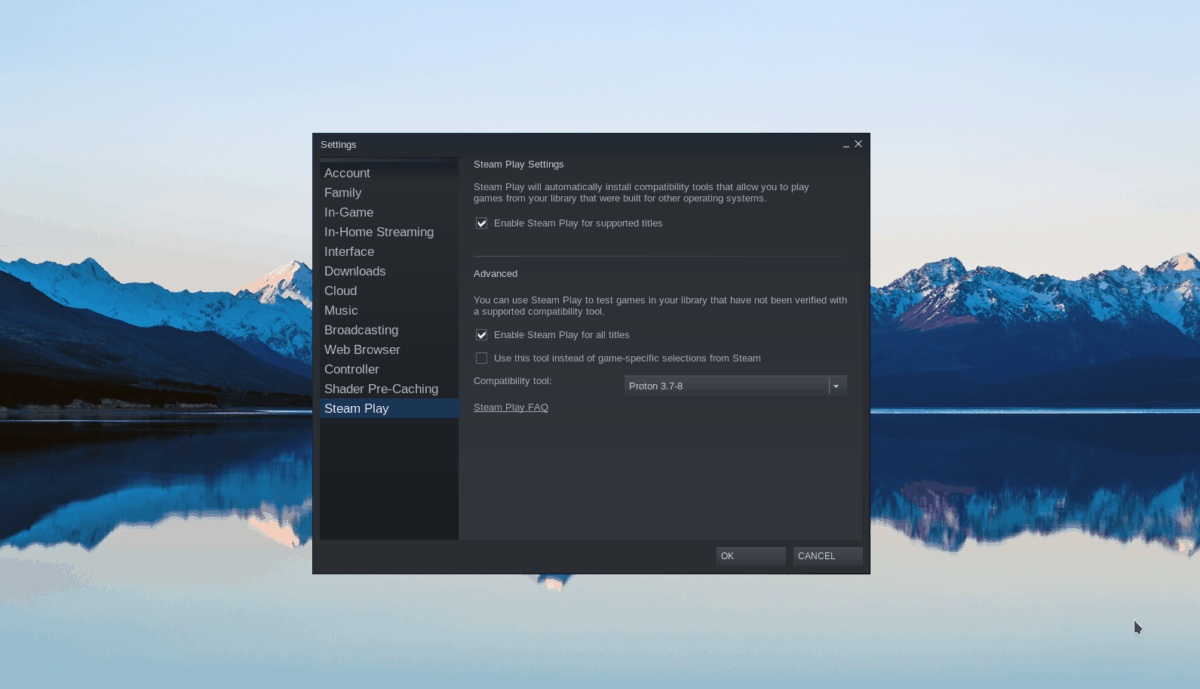
Proton ja SteamPlay ovat tekniikoita, jotka venttiilion pyrkinyt parantamaan huomattavasti yleistä viiniä Linuxissa ja kuinka se käsittelee videopelejä. Ylivoimaisesti yksi parhaista asioista tässä uudessa tekniikassa on se, että se vaatii vähän tai ei mitään määrityksiä, ja mukana tulee myös useita Linux-korjauksia, joiden avulla Windows-pelit voivat toimia paremmin kuin perinteisellä viinillä. On paljon vähemmän todennäköistä, että nämä Windows-pelit sekoittavat Linux-työpöydän näytön resoluutiota pelatessaan SteamPlay-ohjelmalla.
Pääset SteamPlay / Protoniin Linuxissa
Pelien asentaminen tällä menetelmällä, kaikki mitäAsennat viimeisimmän Steam-version. Jos haluat tehdä tämän Linuxissa, siirry sivulle Pkgs.org ja saat sovelluksen työskentelemään valitsemassasi Linux-käyttöjärjestelmässä.
Kun olet saanut uusimman version LinuxistaSteam-asiakasohjelma käynnissä ja käynnissä, napsauta tätä seurataksesi perusteellista opastamme kaiken SteamPlay-sovelluksen käyttöönotosta Linuxissa. Etsi sitten peli Steam-kirjastostasi ja napsauta “asenna” -painiketta saadaksesi sen toimimaan SteamPlay: n kanssa!
Tapa 3 - käytä viinin virtuaalisen työpöydän ominaisuutta
Viinillä on sisäänrakennettu ominaisuus nimeltään “virtuaaliKun työkalu on käytössä, tätä ominaisuutta voidaan käyttää turvallisen, Windows-kaltaisen tilan luomiseen ohjelmien suorittamiseksi, joissa mikään käynnissä olevista sovelluksista ei ole vuorovaikutuksessa Windows-sovellusten kanssa.
Virtuaalisen työpöydän ominaisuus ei ole kovin tunnettuLinuxin käyttäjille Winessa, ja monet eivät vaivaudu sotkeutumaan siihen sen takia. Kuitenkin, jos käytät Windows-pelejä Linuxissa Wine: n kautta, etkä voi käyttää SteamPlay-ohjelmaa tai ottaa käyttöön ikkunatilaa pelissä, tämä on paras veto.
Ennen kuin aloitamme
Viinin virtuaalinen työpöytäominaisuus on käytettävissämelkein jokaisessa viiniversiossa - jopa vanhoissa. Toisin sanoen, jos sinulla on graafisia ongelmia pelatessasi Windows-pelejä, on hieno idea saada Viini ajan tasalle, koska se sisältää tonnia graafisia korjauksia ja parannuksia pelaajille.
Päivittää viinin uusimpaan vakaaan versioon,avaa Linux-ohjelmistopäivityksesi ja asenna kaikki saatavilla olevat ohjelmistokorjaukset. Tai harkitse oppaamme seuraamista oppiaksesi päivittämään nykyisessä Viini-versiossa versioon 4.
Tunnista työpöydän resoluutio
Paras tapa käyttää Wine-virtuaalipöytääominaisuus on saada se jäljittelemään näytön tarkkaa näytön resoluutiota. Joten ennen kuin asetat Vinin virtuaalisen työpöydän käyttämään näytön tarkkuutta, sinun on selvitettävä, mikä se on.
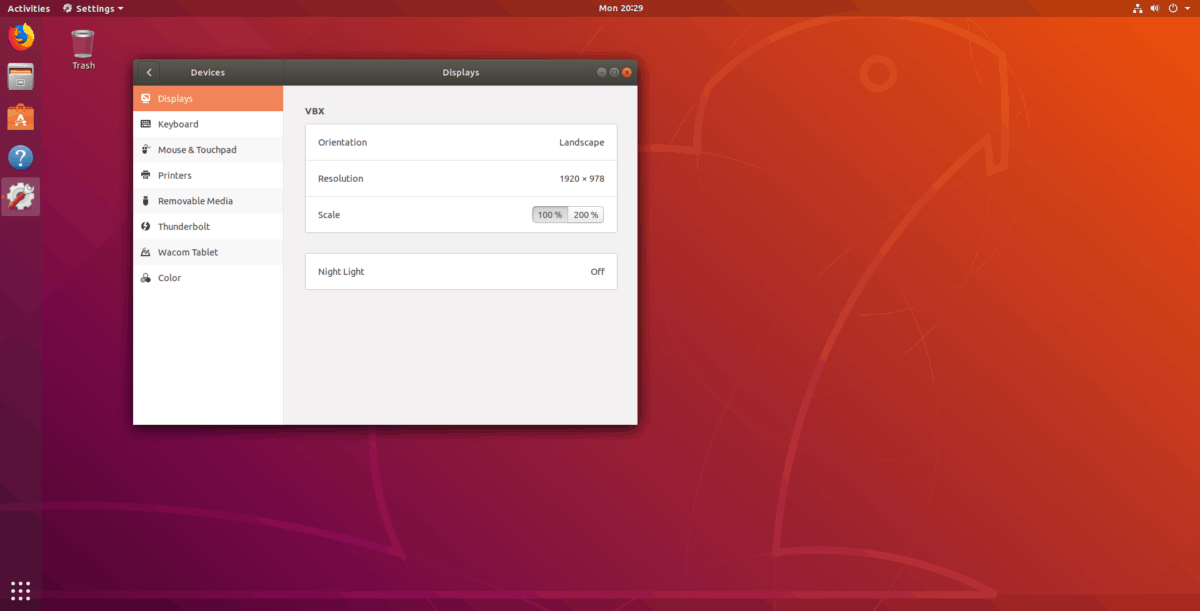
Etsi Linux-työpöydän näyttöasetuksista ”näyttö” tai ”resoluutio” ja avaa se. Sen pitäisi tulostaa tarkkuus. Tai avaa pääteikkuna painamalla Ctrl + Alt + T tai Ctrl + Vaihto + T näppäile näppäimistö ja kirjoita yksi alla olevista komennoista.
Xdpyinfo
xdpyinfo | grep "dimensions:"
xrandr
xrandr | grep "*"
Pidä terminaali-ikkuna auki, koska siinä on näytön koon tiedot luettelossa, koska tarvitset sitä myöhemmin.
Aseta viinin virtuaalinen työpöytä
Kaikki viinin määritykset tehdään viinin kokoonpanosovelluksen sisällä. Pääset tähän sovellukseen painamalla -näppäintä Alt + F2 näppäimistöllä avataksesi työpöydän pikakäynnistimen. Kirjoita sitten seuraava komento käynnistysikkunaan päästäksesi Viini-asetuksiin.
winecfg
Kun Viinin määritysasetukset -ikkuna on auki, näet useita erilaisia välilehtiä, joista valita. Etsi välilehti nimeltä “Grafiikka” ja napsauta sitä hiirellä päästäksesi siihen.
Etsi “Grafiikka” -sivulta ”Emuloi virtuaaliatyöpöytä ”ja valitse ominaisuus valitsemalla sen vieressä oleva valintaruutu. Siirry sitten alaspäin ”Työpöydän koko” -alueelle ja kirjoita näytön näytön tarkkuudella.
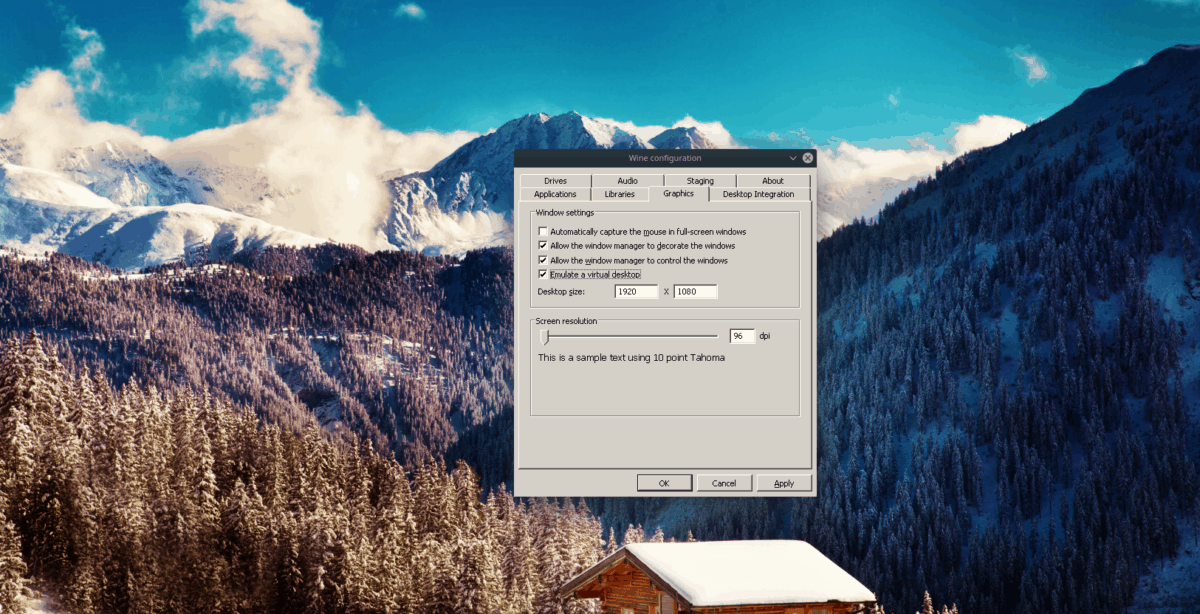
Napsauta ”Käytä” -painiketta muuttaaksesi asetuksiaja ota käyttöön Viinin virtuaalinen työpöytäominaisuus. Kun kaikki Windows-pelit on otettu käyttöön, ne eivät voi manipuloida tietokoneesi näytön tarkkuutta.

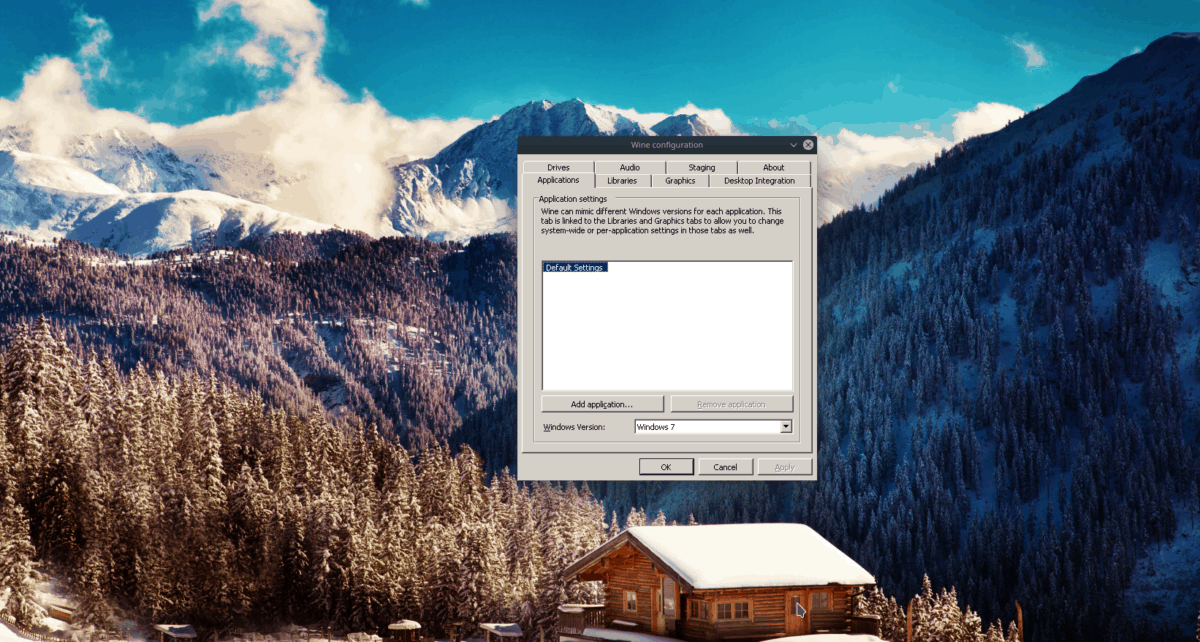












Kommentit